Winamp - En flott musikkspiller som bare fungerer

Kompleksitet og enkelhet blandet
Det jeg liker med Winamp er at det kan gidu med det du trenger hvis du bare vil høre på musikksamlingen din, men det kan også være et veldig sammensatt programvare, hvis du trenger det på den måten. Jeg har i utgangspunktet brukt den som musikkspiller i alle disse årene, og selv om jeg bruker forskjellige applikasjoner for å brenne musikk-CD-er og se på videoer / filmer, er Winamp min standardapp for å lytte og administrere musikksamlingen min. For meg er Winamp en fantastisk musikkspiller og tilfredsstiller de fleste av mine behov som stor musikkfan.
Begynner med det
Først av alt, hvis du vil prøve Winamp, klikk her, last det ned og deretter installer det. Denne artikkelen handler om gratis versjon, så jeg foreslår at du får den. Det meste av tiden kommer gratisversjonen sammen med litt gratis musikk du kanskje vil prøve, selv om jeg personlig velger å ikke installere Winamp-agenten, for jeg føler at den bare gir oppblåsthet i programvaren. Angivelig at det bevarer filtilknytninger, men jeg har aldri funnet det nyttig.
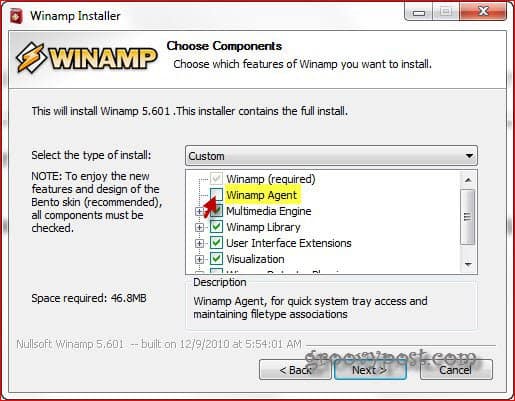
Rent grensesnitt
Etter installasjonen finner du et rent grensesnitt, der alt er der du forventer at det skal være (ok, kanskje for meg, men jeg har innrømmet å ha brukt tingen en god stund ...).
Nå liker jeg å ha musikksamlingen min i spillelisten min til enhver tid, så det jeg gjør først er å åpne spillelistedelen i hovedvinduet (hvis den ikke allerede er på), trykk "Legg til" og deretter "Legg til mappe" og last inn mappen der jeg lagrer alle musikkfilene mine, som jeg gjorde nedenfor.
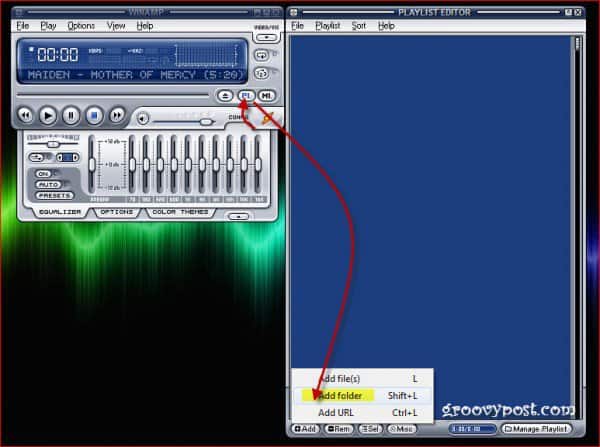
Det jeg elsker med Winamp er hastigheten som filer legges til. På datamaskinen min tok det bare 16-17 sekunder å laste opp nesten 20 000 filer.
Merk merkesamlingen din automatisk
WinAmp har en fin funksjon som lar deg tagge dinmusikk slik at du kan finne den og organisere den i spillelister og brennende CD-er. Hvis din som meg derimot og samlingen din er massiv, tar det i det minste noen få levetider å tagge musikksamlingen.
Heldigvis Winamp har en fin funksjon som automatisk vil tagge musikken din ved å sjekke med Gracenote Music Database. For å kjøre det, bare slå dem opp i spillelisten, Høyreklikk filene og deretter Å velge Send til og så Auto-Tag. Det meste av tiden Winamp har ikke noe problem med å finne alle detaljene / metadataene fra Gracenote-databasen som er med mindre det er noe du opprettet i garasjen din ...
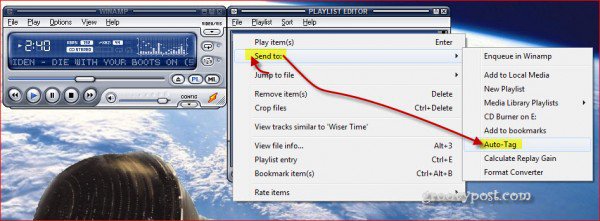
Den samme menyen lar deg gjøre det brenne det respektive sporet (eller flere spor) til en CD eller for å bruke Winamps filkonverteringsfunksjon til konvertere filen inn et annet format.
Hovedvinduet lar deg også trekke utEQ-skuff, der du kan konfigurere lyden til spilleren. Du kan lage din egen lyd, men du kan også velge en av Winamps forhåndsinnstillinger. Jeg personlig liker å holde ting på null, men det er meg ...
Brukervennlig mediebibliotek
Som jeg fortalte deg, jeg er en enkel bruker. Jeg liker enkle ting når det gjelder å spille musikk. Hvis du skal organisere ting, har Winamp også en omfattende bibliotekfunksjon, slik at du også kan katalogisere musikken din, og få tilgang til musikktjenester på nettet og finne ut informasjon om media som spilles av for øyeblikket.
Denne skjermen er også den du vil kunne finne (og hør på) Shoutcast radio og TV-stasjoner. Jeg har brukt denne funksjonen mye. En fin ting med nettet er at hvis du blir lei av din egen samling, er det, for det er praktisk talt umulig å ikke finne minst en radiostasjon som spiller det jeg liker ...
Denne skjermen lar deg også administrere musikkspillerne dine, samt administrere en Android-enhet via Wi-Fi.
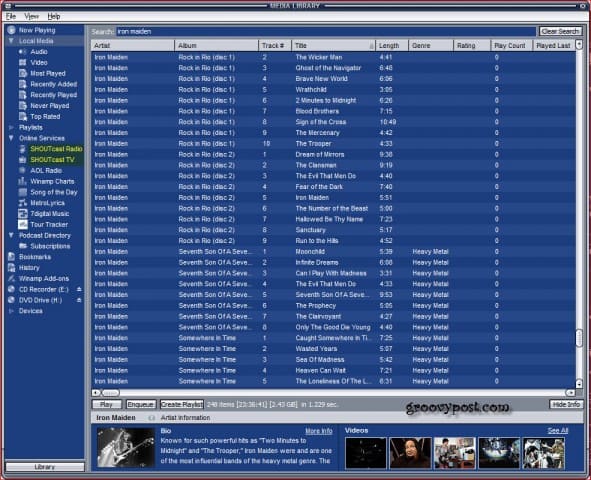
iPod- og iPhone-administrasjon
Tro det eller ei, hvis du hater iTunes, er det også detmulig å administrere iPod- og iPhone-musikk ved hjelp av Winamp. Likevel må du installere iTunes på forhånd. Det er ikke som du skal bruke det, men du trenger USB-driverne som den inkluderer ... Etter å ha gjort det, bare få iPod support Winamp-plugin herfra, installer den, og du er i orden.
Video og annet ..
Selv om jeg helst ikke vil, kan Winamp brukes som enVideospiller så vel som de fleste andre typer medier du kan kaste på den, så jeg foreslår at du spiller med dette hvis ønskelig. Som musikk spiller Winamp videoer og de fleste andre mediatyper uten problemer, men jeg synes det er litt tregt å åpne filer noen ganger, men det er ikke så ille.
Jeg liker også at det er veldig "skinnable" (som betyr at du kan få den til å se nøyaktig slik du vil ha den; det er bokstavelig talt tusenvis av skinn her, så vel som på mange andre nettsteder) og det fungerer perfekt med Windows 7 (bare å plassere musen over ikonet ditt vil vise deg kontrollene).
Konklusjon
Winamp er et veldig nyttig programvare (og det er gratis også) som jeg bruker daglig som musikkfan. Det har blitt litt rotete med årene, men jeg anbefaler det på det sterkeste som musikkspiller. Det bør være på listen over apper som skal installeres neste gang du bygger en ny datamaskin fra Ninite.com-nettstedet.










Legg igjen en kommentar